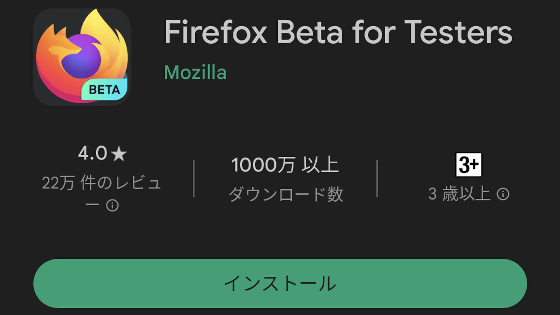
Android版FirefoxはPC版Firefoxと同様にアドオンをサポートしていますが、通常の手順でインストール可能なアドオンはMozillaが推奨する一部のアドオンに限られています。しかし、正式版に導入前の機能を使用できる「Firefox Beta」のバージョン107.0 b1ではMozilla推奨アドオン以外のアドオンもインストール可能になっているとのこと。そこで、実際にFirefox Betaにアドオンを追加する手順をまとめてみました。
Firefox Beta for Testers - Google Play のアプリ
https://play.google.com/store/apps/details?id=org.mozilla.firefox_beta
Android 版 Firefox で使用できるアドオンを拡張する | Android 版 Firefox ヘルプ
https://support.mozilla.org/ja/kb/extended-add-support
◆コレクションの作成
Firefoxでは、お気に入りのアドオンを登録しておける機能「コレクション」を利用可能。Android版Firefoxのアドオン追加機能は、「コレクションにアクセスして追加」という仕組みで実行されるので、まずは自分でコレクションを作成してアドオンを登録しておくか、他人が作成したコレクションを利用する必要があります。今回は、コレクションを自分で作成してみます。
まずは、Firefoxアカウントを作成した上で以下のリンク先からアドオン管理ページに移動します。
Firefox (ja) 向けアドオン
https://addons.mozilla.org/ja/firefox/
次に、画面右上の「ログイン」をクリック。
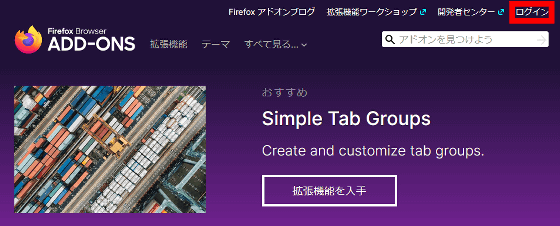
次に、自分のFirefoxアカウントを選択して「ログイン」をクリックします。
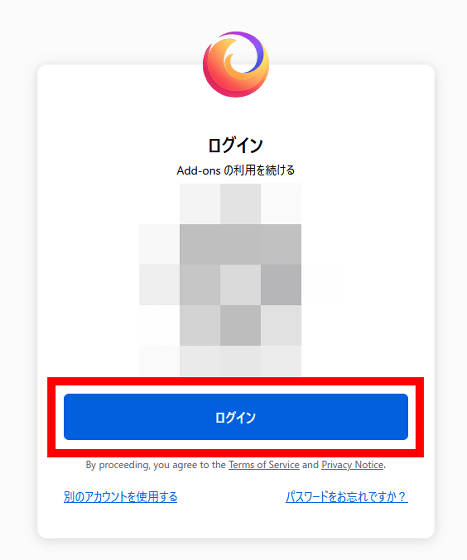
ログインしたら、画面右上のユーザーIDの上にマウスポインタを移動させ、表示されたメニューから「自分のコレクションを見る」を選択します。
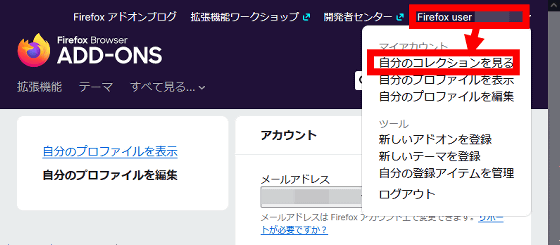
続いて、「コレクションを作成」をクリック。
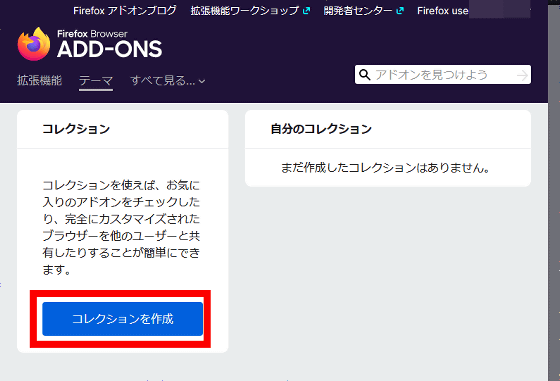
コレクション作成画面が表示されたら好みのコレクション名を入力して「新しいコレクションを作成」をクリックします。
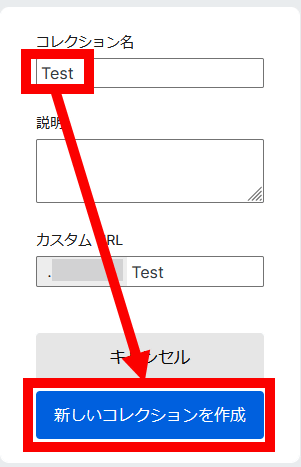
コレクションの管理画面が表示されたら、画面右側の検索欄からアドオンを検索してコレクションに追加します。
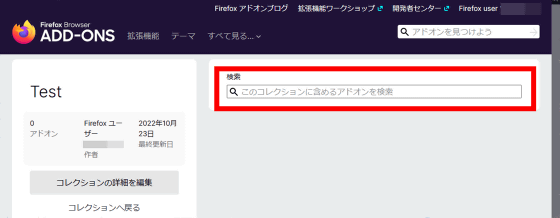
例えば、ウェブサイトの色合いを変更できる拡張機能「Dark Reader」を追加したい場合は「dar」などのアドオン名の一部を入力して、下部に表示された目当てのアドオンをクリックすればOK。

以下のように、Android版Firefoxで利用したアドオンをコレクションに追加すれば準備完了。ただし、PC版で使えるアドオンがすべて利用できるわけではないので注意が必要です。
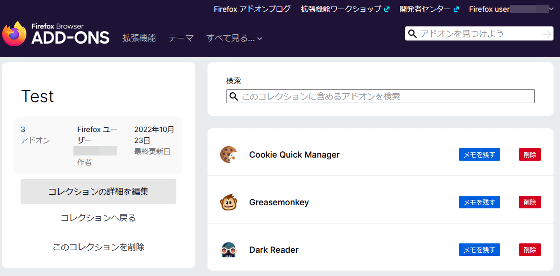
◆Android版Firefox Betaのインストール
まずは、Goole Play StoreでAndroid版Firefox Betaを検索して「インストール」をタップ。
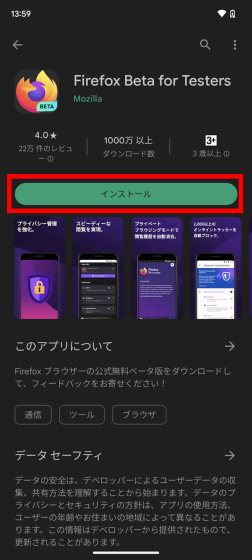
インストールが完了したら「開く」をタップします。
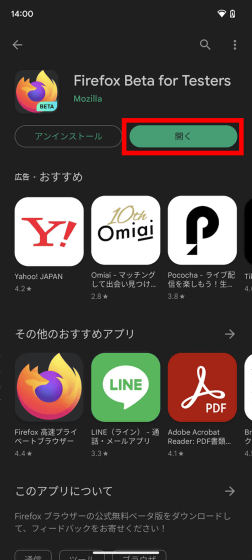
Firefox Betaが起動したら画面右下のボタンをタップ。
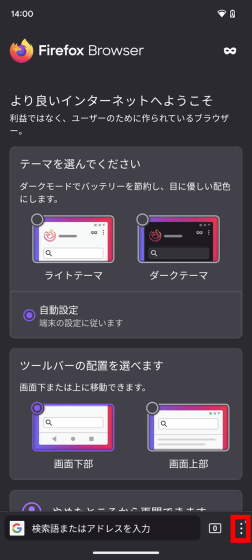
メニューが表示されたら「設定」をタップします。
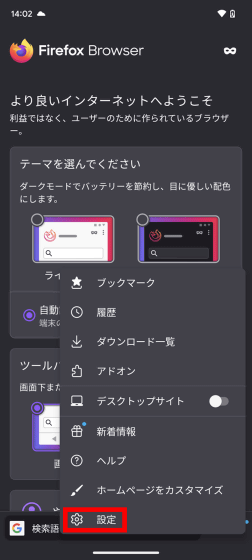
次に、設定項目一覧の下部にある「Firefox Betaについて」をタップします。
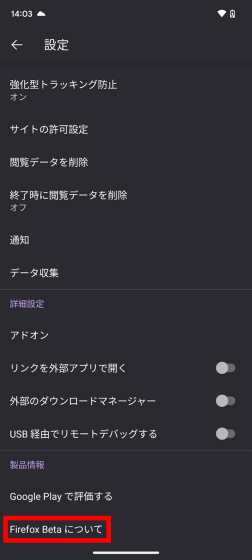
以下の画面が表示されたら、Firefoxのロゴを5回連続でタップしてデバッグメニューを有効化します。
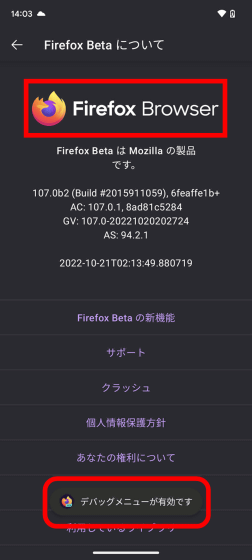
デバッグメニューを有効化したら、設定画面に「カスタムアドオンコレクション」という項目が追加されるので、タップします。
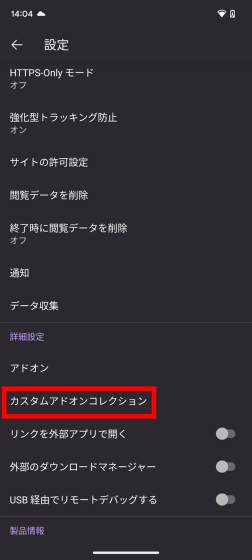
カスタムアドオンコレクションの追加画面が表示されたら、上述の手順で作成したコレクションのID(数桁の数字)と名前を入力して「OK」をタップします。
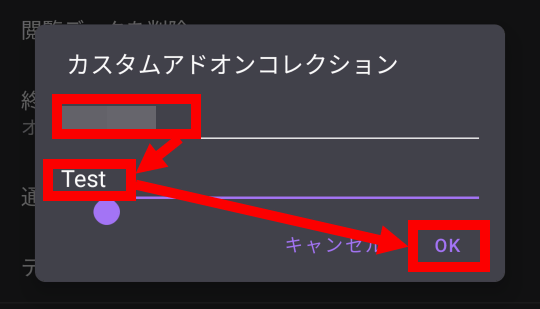
すると、自動的にFirefox Betaが終了するので、再度起動します。

Firefox Betaが起動したら画面右下のボタンを押してから「アドオン」をタップ。
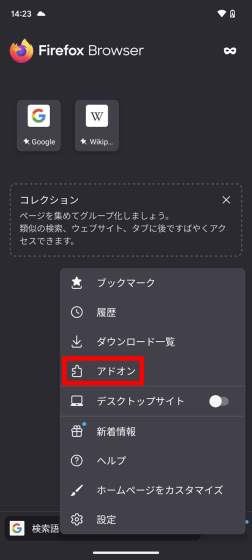
すると、コレクションに追加したアドオンが表示されるので、ここから好みのアドオンをFirefox Betaに追加できます。
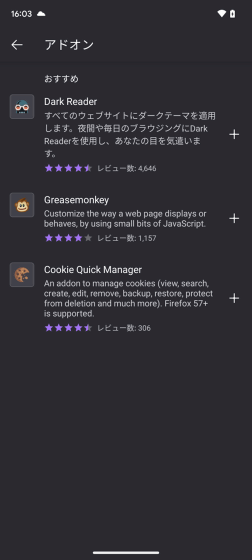
なお、Firefox Betaに追加された機能はテスト期間を経て将来的に安定版のFirefoxにも追加されるので、近いうちに安定版Firefoxにもアドオン追加機能が搭載される可能性が高そうです。
この記事のタイトルとURLをコピーする
からの記事と詳細 ( Android版Firefoxのベータ版でアドオンを自由に導入できる機能が解放される - GIGAZINE(ギガジン) )
https://ift.tt/quFifQR
科学&テクノロジー
No comments:
Post a Comment